Microsoft Edge staat het bewerken van de afbeelding toe voordat deze wordt gedownload
Microsoft test nog een nieuwigheid in de Edge-browser: een afbeeldingseditor. Hiermee kunt u de afbeelding bewerken voordat u deze op de schijf opslaat. Het opent een afbeeldingseditor met de rechtermuisknop, vergelijkbaar met: je hebt misschien gezien voor screenshots.
Advertentie
Na het installeren van de nieuwste Canary-build van Edge, vindt u een nieuwe contextmenu-optie, Bewerk afbeelding. Het verschijnt wanneer u met de rechtermuisknop op een afbeelding op de webpagina klikt.

Als u in selecteert, wordt een ingebouwde afbeeldingseditor op hetzelfde tabblad geopend. Het wordt geleverd met verschillende hulpmiddelen.
Afbeeldingseditor in Microsoft Edge
De nieuwigheid omvat een werkbalk met de volgende tools:
-
Bijsnijden om sommige delen van de afbeelding te knippen. Er is een zoom trackbar onder de afbeelding om u te helpen bij het wijzigen van de afbeelding. Met dezelfde tool kunt u de afbeelding verticaal en horizontaal spiegelen, roteren en schalen.

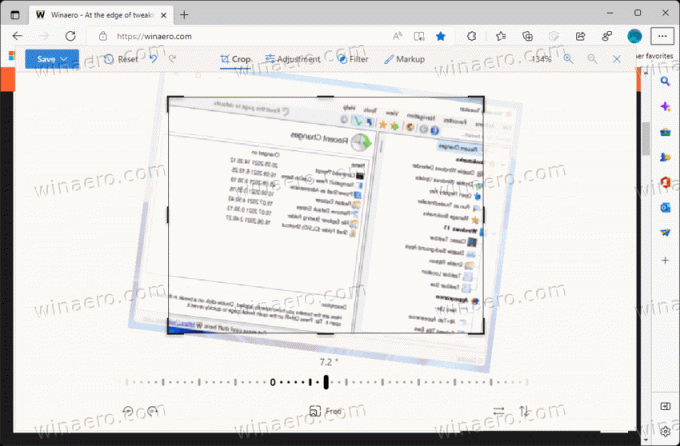

-
Aanpassing, die een zijbalk aan de rechterkant opent met helderheid, belichting, hooglichten, schaduwen en vignet.

- Het bevat ook kleurhulpmiddelen, zoals verzadiging, warmte en tint. Eindelijk is er een spotfix.
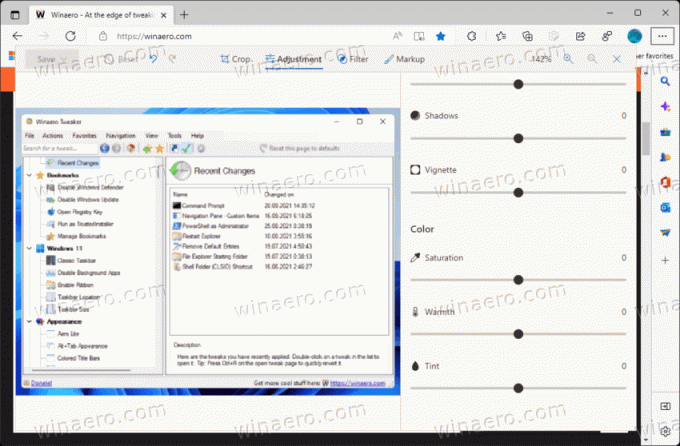
- Het bevat ook kleurhulpmiddelen, zoals verzadiging, warmte en tint. Eindelijk is er een spotfix.
- De volgende knop opent een reeks van filters. Er zijn er genoeg, waaronder punch, golden, burn, film, zwart-wit, enzovoort.

- De opmaaktool opent een linkerzijbalk met twee pennen, zwart en blauw, een gele markeerstift en gum. Als u nog een keer op het tekengereedschap klikt, worden de instellingen geopend die de kleur, dikte en eindpijlen bevatten.

- Er zijn knoppen voor ongedaan maken, opnieuw uitvoeren en resetten, samen met de schaalregelaars.
Zodra u klaar bent met bewerken en klikt u op de Opslaan klikt, ziet u de normale downloadprompt om de aangepaste afbeelding op de schijf op te slaan.
De nieuwe functie is momenteel beschikbaar in de Canary-builds van Edge, dus zorg ervoor dat je de meest recente gebruikt.
De nieuwe tool kan nuttig zijn voor gebruikers die vaak afbeeldingen delen met collega's en vrienden en hun ideeën uiten over de stockfoto's.
Microsoft moet de wijziging nog aankondigen en wanneer deze naar de stabiele versie van de Edge-browser zal komen.
via @Leopeva64
Als je dit artikel leuk vindt, deel het dan via de onderstaande knoppen. Het zal niet veel van je vragen, maar het zal ons helpen groeien. Bedankt voor uw steun!
